Frage
Problem: Wie schalte ich die Wireless-Funktion in Windows ein?
Hallo. Ich brauche Hilfe von dir. Ich habe einen Windows-Laptop und eine WLAN-Verbindung. Ich erhalte sogar den Fehler "Wireless-Fähigkeit ist deaktiviert". Ich habe keine Ahnung, was los ist, weil ich die Hardware überprüft habe und alle Dinge in Ordnung sind. Das WLAN funktioniert auf meinem Telefon, sodass ich anscheinend eine Verbindung zum Internet herstellen kann. Können Sie mir helfen, das Problem mit meinem Computer zu beheben?
Gelöste Antwort
Es gibt verschiedene Möglichkeiten, Ihr WLAN auf Windows-Computern einzuschalten. Tastaturbefehle, Menüeinstellungen, Anwendungseinstellungen. Diese Probleme mit der Nichtverbindung von Geräten und dem Internet können jedoch durch Probleme mit Ihrem Computer ausgelöst werden. Dies ist der beste und einfachste Weg, um eine Verbindung zum Netzwerk herzustellen, da kein Kabel erforderlich ist und Sie Ihren Laptop überall verwenden können.
Das Problem, wenn Sie die drahtlose Funktion aktivieren müssen, ist ein Thema für Beschwerden.[1] Die Leute können die Unfähigkeit des Computers, sich mit dem Wi-Fi zu verbinden, nicht lösen und es ist frustrierend. Leider kann das Problem mit verschiedenen Problemen auf dem Computer zusammenhängen, daher ist eine Fehlerbehebung erforderlich und möglicherweise sind einige schwerwiegende Änderungen erforderlich, um den Fehler zu beheben.
Netzwerkprobleme können solche Konnektivitätsprobleme verursachen, Treiber, die inkompatibel oder veraltet sind, können auch Probleme mit den Funktionen auslösen. Windows-Updates[2] und sogar Malware[3] kann dazu führen, dass die Wireless-Funktion bei Windows-Problemen und anderen Problemen mit dem System aktiviert wird.
All diese Probleme sind frustrierend und kommen aus dem Nichts, aber es ist möglich, das Problem zu beheben und den Fehler vollständig zu vergessen. Wenn diese Wireless-Funktion deaktiviert ist, kann das Problem auftreten, während Sie das Problem beheben, daher sollten Korrekturen angeboten werden. Es gibt jedoch zusätzliche Lösungen für das Problem und die Hauptlösung für viele Systemprobleme ist die Reparatur beschädigter und beschädigter Daten. Du kannst dich auf... verlassen ReimageMac-Waschmaschine X9 oder ein ähnliches Tool, das Probleme in der Registrierung und anderen Ordnern findet und repariert.
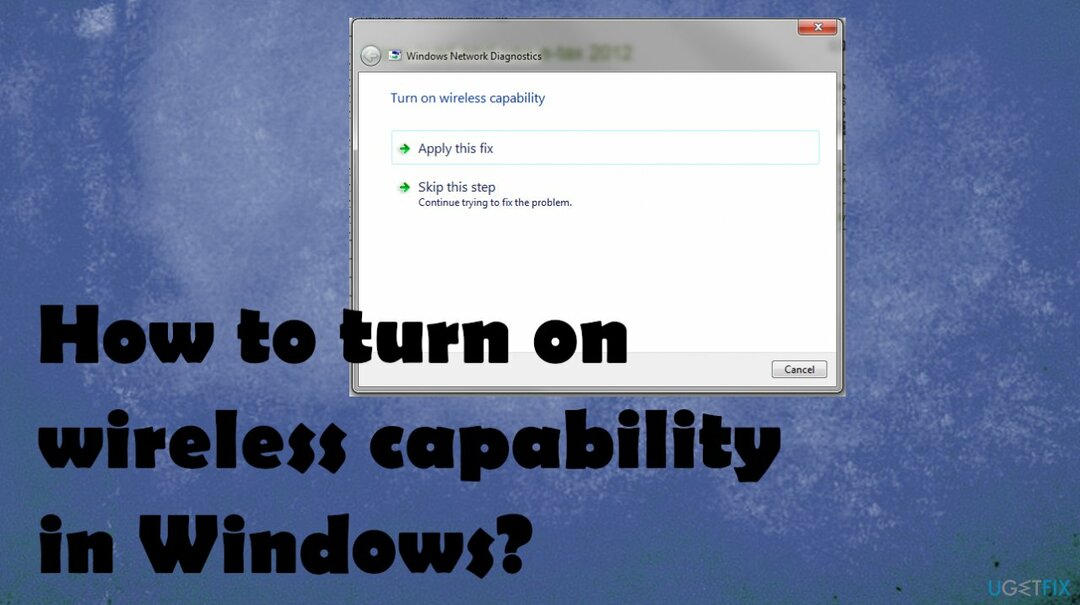
1. Treiber für drahtlose Netzwerkadapter aktualisieren
Um ein beschädigtes System zu reparieren, müssen Sie die lizenzierte Version von. erwerben Reimage Reimage.
- Öffnen Sie den Gerätemanager, indem Sie die Taste. gedrückt halten Fenster und R Schlüssel und Putting devmgmt.msc in.
- Vergessen Sie nicht, auf OK zu klicken.
- Im Gerätemanager finden Sie verschiedene Treiber.
- Gehe zu Netzwerkadapter und dann erweitern.
- Rechtsklick auf den Treibern und wählen Sie dann Treibersoftware aktualisieren.
- Wählen Automatisch nach aktualisierter Treibersoftware suchen.
- Ihr Computer sucht online nach Treibern und aktualisiert diese.
Eine weitere Option für Treiberaktualisierungen kann sein: DriverFix oder ähnliche Anwendungen. Dies ist das Programm, das benötigte Updates der Treibersoftware sucht und installiert.
2. Schalten Sie die Energieverwaltung ein
Um ein beschädigtes System zu reparieren, müssen Sie die lizenzierte Version von. erwerben Reimage Reimage.
- Öffne dein Schalttafel.
- Wählen Netzwerkverbindungen unter Netzwerk und Internet.
- Rechtsklick über das WLAN oder die drahtlose Verbindung.
- Wählen Eigenschaften.
- Unter dem Registerkarte "Netzwerk", klicke auf Vernetzung.
- Klicke auf Konfigurieren.
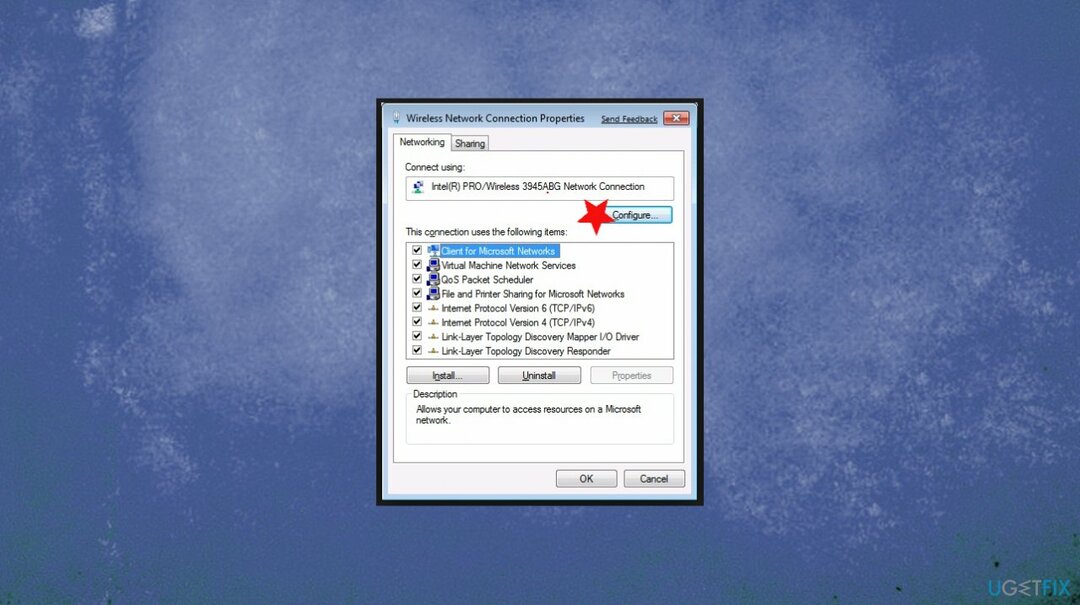
- Gehe zum Energieverwaltung Tab.
- Deaktivieren Sie dann das Kontrollkästchen für Lassen Sie den Computer dieses Gerät ausschalten, um Energie zu sparen.
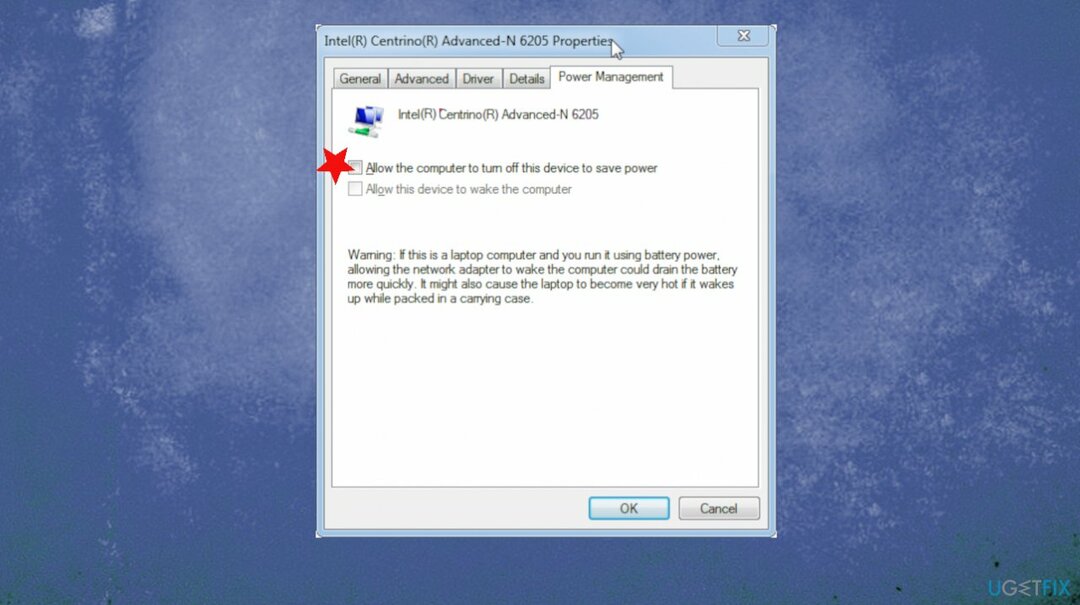
3. WLAN manuell aktivieren
Um ein beschädigtes System zu reparieren, müssen Sie die lizenzierte Version von. erwerben Reimage Reimage.
- Drücke den Fenster Taste.
- Klicken Einstellungen.
- Wählen Netzwerk & Internet.
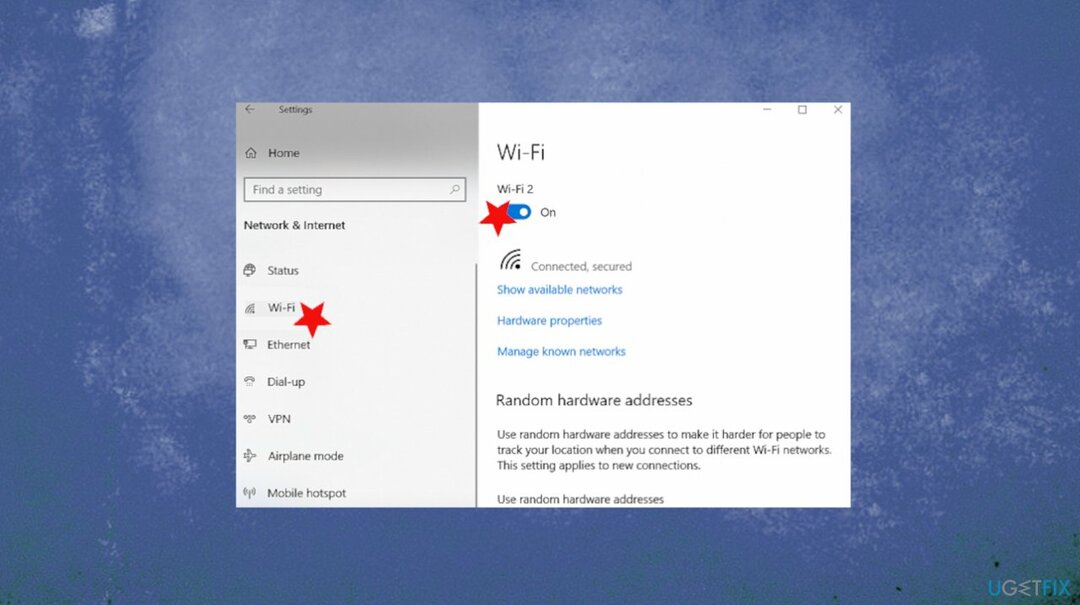
- Wählen W-lan.
- Gleiten WLAN an, dann werden die verfügbaren Netzwerke aufgelistet.
- Klicken Anschließen.Deaktivieren aktivieren W-lan.
- Sie können eine Tastenkombination verwenden, um die Wi-Fi-Verbindung zu aktivieren.
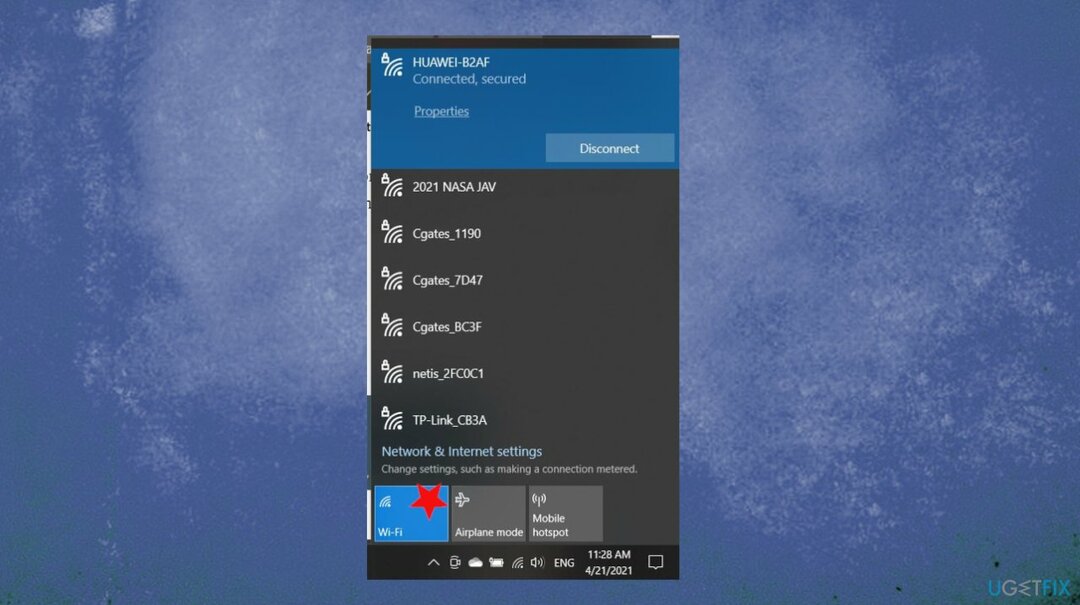
- Die Verbindung kann auch über die Einstellungen in der unteren linken Ecke aktiviert werden. Sie können dort das WLAN-Symbol sehen und darauf klicken, um auf die Einstellungen zuzugreifen.
Repariere deine Fehler automatisch
Das Team von ugetfix.com versucht sein Bestes zu tun, um den Benutzern zu helfen, die besten Lösungen zur Beseitigung ihrer Fehler zu finden. Wenn Sie sich nicht mit manuellen Reparaturtechniken abmühen möchten, verwenden Sie bitte die automatische Software. Alle empfohlenen Produkte wurden von unseren Fachleuten getestet und freigegeben. Tools, mit denen Sie Ihren Fehler beheben können, sind unten aufgeführt:
Angebot
mach es jetzt!
Fix herunterladenGlück
Garantie
mach es jetzt!
Fix herunterladenGlück
Garantie
Wenn Sie Ihren Fehler mit Reimage nicht beheben konnten, wenden Sie sich an unser Support-Team. Bitte teilen Sie uns alle Details mit, die wir Ihrer Meinung nach über Ihr Problem wissen sollten.
Dieser patentierte Reparaturprozess verwendet eine Datenbank mit 25 Millionen Komponenten, die jede beschädigte oder fehlende Datei auf dem Computer des Benutzers ersetzen können.
Um ein beschädigtes System zu reparieren, müssen Sie die lizenzierte Version von. erwerben Reimage Tool zum Entfernen von Malware.

Greifen Sie mit einem VPN auf geografisch eingeschränkte Videoinhalte zu
Privater Internetzugang ist ein VPN, das verhindern kann, dass Ihr Internetdienstanbieter die Regierung, und Dritte daran, Ihre Online-Daten zu verfolgen, und ermöglichen es Ihnen, vollständig anonym zu bleiben. Die Software bietet dedizierte Server für Torrenting und Streaming, die eine optimale Leistung gewährleisten und Sie nicht ausbremsen. Sie können auch geografische Beschränkungen umgehen und Dienste wie Netflix, BBC, Disney+ und andere beliebte Streaming-Dienste ohne Einschränkungen anzeigen, unabhängig davon, wo Sie sich befinden.
Zahlen Sie keine Ransomware-Autoren – verwenden Sie alternative Datenwiederherstellungsoptionen
Malware-Angriffe, insbesondere Ransomware, sind bei weitem die größte Gefahr für Ihre Bilder, Videos, Arbeits- oder Schuldateien. Da Cyberkriminelle einen robusten Verschlüsselungsalgorithmus verwenden, um Daten zu sperren, können diese nicht mehr verwendet werden, bis ein Lösegeld in Bitcoin gezahlt wird. Anstatt Hacker zu bezahlen, sollten Sie zuerst versuchen, Alternativen zu verwenden Erholung Methoden, die Ihnen helfen könnten, zumindest einen Teil der verlorenen Daten wiederherzustellen. Andernfalls könnten Sie zusammen mit den Dateien auch Ihr Geld verlieren. Eines der besten Tools, das zumindest einige der verschlüsselten Dateien wiederherstellen könnte – Datenwiederherstellung Pro.